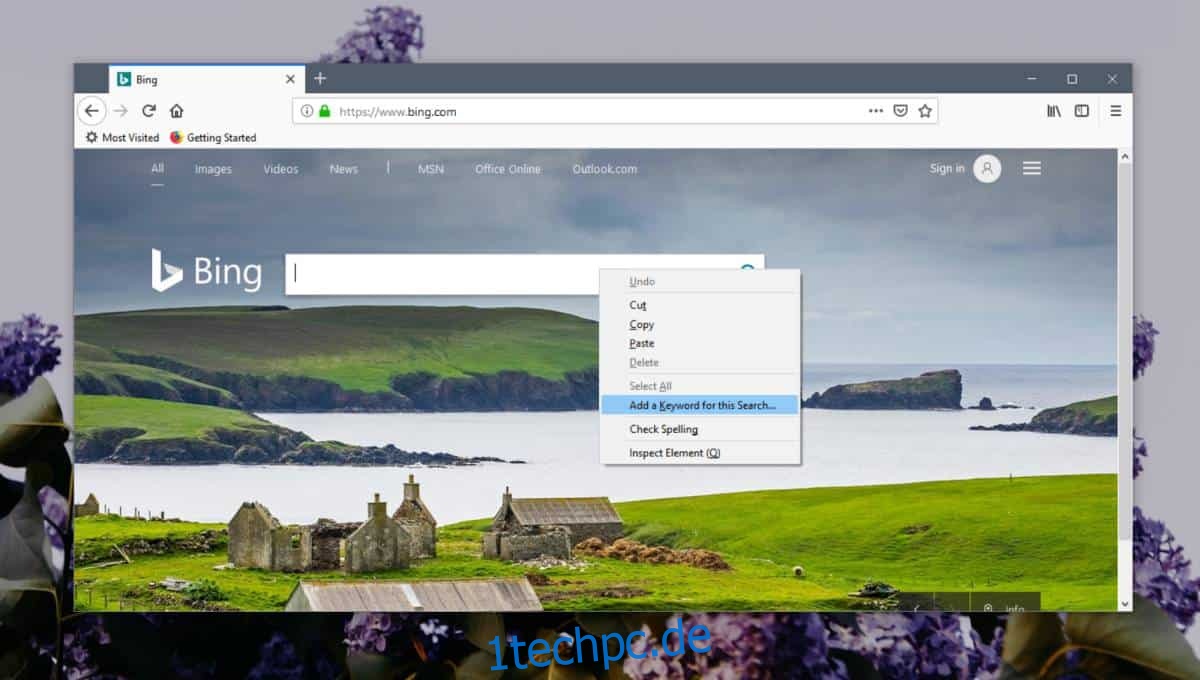Wir haben einen kurzen Beitrag darüber geschrieben, wie Sie die Standardsuchmaschine in Chrome festlegen können. Es ist ein ziemlich einfacher Vorgang, aber wenn Sie daran interessiert sind, eine Suchmaschine zu verwenden, die nicht zu den vier von Chrome standardmäßig unterstützten gehört, dh Google, Yahoo, Bing und Ask Jeeves, müssen Sie die URL der Suchanfrage finden Suchmaschine, die Sie verwenden möchten.
Das ist nicht allzu schwer zu finden; Eine einfache Google-Suche liefert Ergebnisse, aber in vielen Fällen erhalten Sie unterschiedliche URLs und müssen sie alle ausprobieren, um herauszufinden, welche tatsächlich funktioniert. Um die Dinge zu vereinfachen, können Sie einen kleinen Trick anwenden, um die richtige Suchanfrage-URL für Suchmaschinen und buchstäblich jede Website zu erhalten.
Suchanfrage-URL
Um die Suchanfrage-URL für eine Suchmaschine oder für eine Website zu finden, die Sie häufig besuchen und durchsuchen, müssen Sie Firefox verwenden.
Öffnen Sie Firefox und navigieren Sie zu der Website oder Suchmaschine, die Sie verwenden möchten. Angenommen, Sie möchten Bing verwenden.
Klicken Sie auf der Bing-Homepage mit der rechten Maustaste in die Suchleiste und wählen Sie im Kontextmenü die Option „Schlüsselwort für diese Suche hinzufügen“.
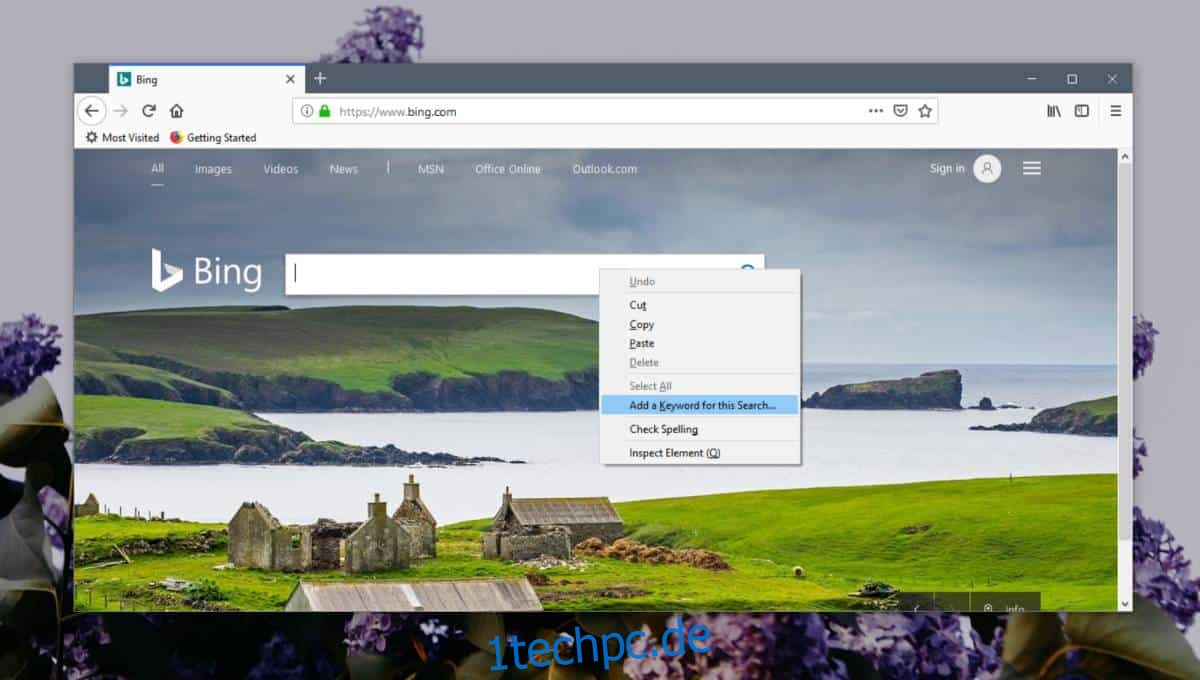
Sie sehen das folgende Fenster. Geben Sie in diesem Fenster einen Shortcut für den Aufruf der Suchmaschine ein. Es spielt keine Rolle, was Sie verwenden, solange Sie sich daran erinnern, was Sie verwenden. Klicken Sie auf Speichern und schließen Sie dann die Registerkarte.
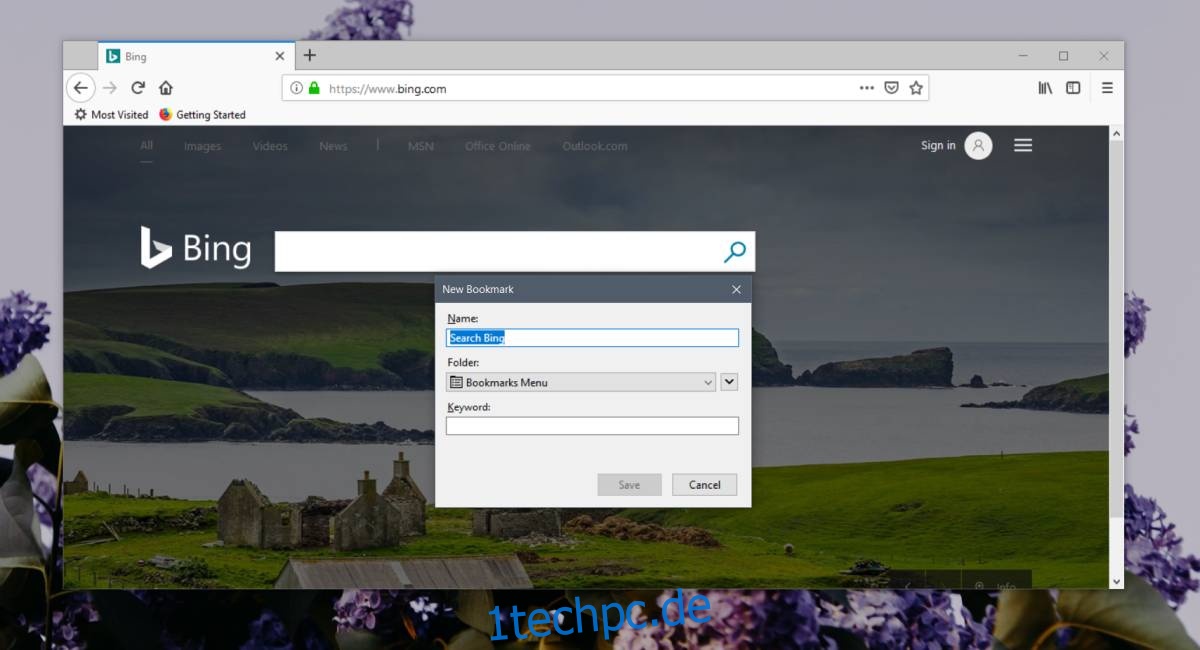
Öffnen Sie eine neue Registerkarte und geben Sie in der URL-Leiste das Schlüsselwort ein, das Sie für die Suchmaschine festgelegt haben. Wenn Sie es in den vorgeschlagenen Ergebnissen sehen, klicken Sie darauf. Ignorieren Sie die angezeigte Seite und kopieren Sie einfach die URL in die URL-Leiste. Dies ist die Suchabfrage-URL, die Sie benötigen, um Bing als Suchmaschine in einem Browser hinzuzufügen.
https://www.bing.com/search?q=%s&qs=ds&form=QBLH
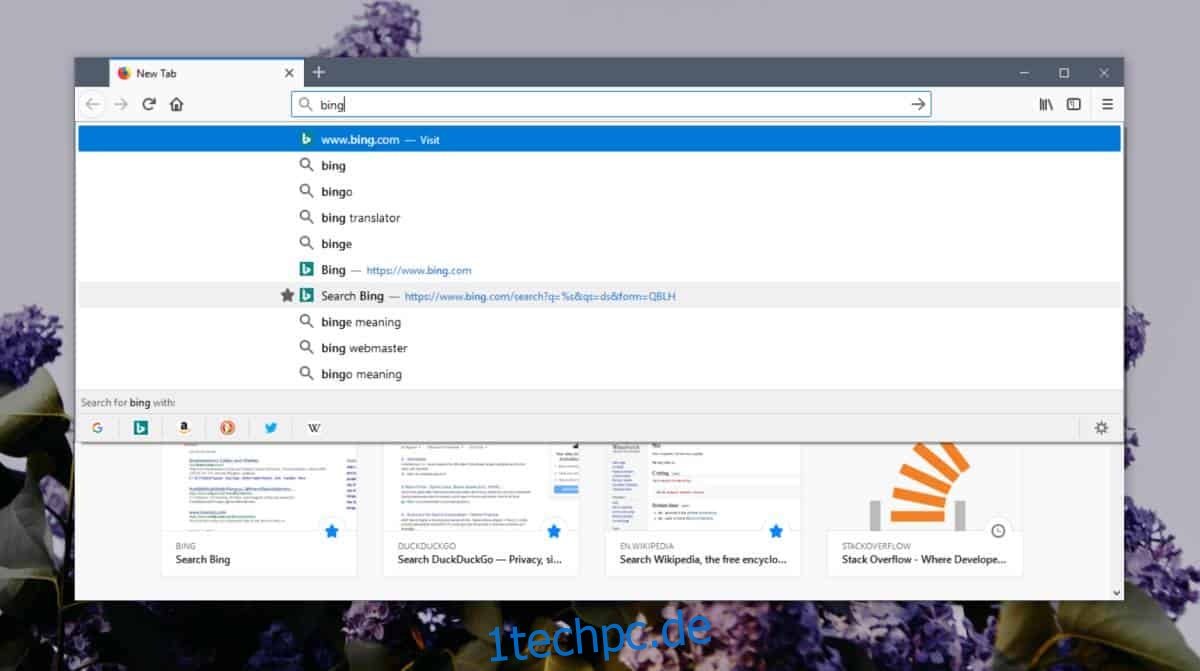
Sie können diesen Vorgang für jede Website wiederholen, solange die Website über eine Suchfunktion verfügt. Wenn eine Website keine Suchfunktion hat, funktioniert dieser Trick nicht. Das heißt nicht, dass Sie die Website nicht als Suchmaschine hinzufügen können, nur dass es mehr Arbeit kostet, herauszufinden, welche URL verwendet werden soll.
Die URL sollte in allen Browsern funktionieren, obwohl die Methode zum Festlegen der Standardsuchmaschine von Browser zu Browser unterschiedlich ist. Wenn Ihr bevorzugter Browser die Auswahl von Suchmaschinen aus einer Liste zulässt, können Sie Ihre bevorzugte Suchmaschine aus der Liste auswählen, sofern diese vorhanden ist. Wenn dies nicht der Fall ist, überprüfen Sie, wie Sie der Liste eine benutzerdefinierte Suchmaschine hinzufügen können, und verwenden Sie dieselbe Methode für die Such-URL.